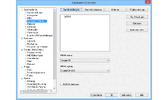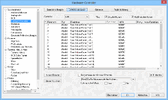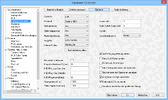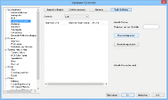Ich habe da noch Folgendes gefunden:
Um die in vielen Keyboards integrierten Steuerlemente wie Regler oder Drehregler verwenden zu können, müssen Sie diese zunächst als neuen Hardware Controller einrichten. Das geht auch, wenn kein bestehendes Template (.cpsxml) vorhanden ist. Die folgende Anleitung beschreibt das Einrichten solcher Hardware Controller.
1. Öffnen Sie die Systemoptionen (Tastaturkürzel Y) und klicken Sie auf "Erweitert".
2. Öffnen Sie die Hardware-Controller-Einstellungen.
3. Erstellen Sie einen neuen Controller über die Schaltfläche "Controller wählen" > "#Neu". Vergewissern Sie sich vorher, dass unter "Factory Presets" noch keine Vorlage für Ihren Controller existiert. Sollte das doch der Fall sein, brauchen Sie nur diese Vorlage auszuwählen und Ihr Controller ist einsatzbereit. Falls anschließend eine Abfrage zur Aktivierung des MIDI-SysEx-Eingangs erscheint, beantworten Sie diese mit "Ja".
4. Sollten Sie noch keine Verbindung Ihres Controllers mit dem PC hergestellt haben, so tun Sie das jetzt. Die meisten Controller werden entweder per USB oder MIDI (bei letzterem Anschluss an das Audio- oder MIDI-Interface) angeschlossen.
5. Wählen Sie unter MIDI-Eingang und MIDI-Ausgang die Ports aus, an denen Sie den Controller angeschlossen haben.
6. Wählen Sie unter dem Reiter "Optionen" als Protokoll "Generic MIDI" und stellen Sie als Spurenanzahl die Menge der Bedienelemente ein, die Ihr Controller besitzt (Beispiel: Verfügt Ihr Controller über 8 Fader, so geben Sie "8" ein. Hinweis: Sind Sie sich unsicher, lassen Sie diesen Wert auf "0".) Die übrigen Werte belassen Sie auf den Standardeinstellungen (Ausgabe: "Echo Senden", Interner Modus: leer).
7. Wechseln Sie nun auf den Reiter "Controller anpassen" unter Erweiterte Einstellungen.
8. Nun müssen zunächst alle Bedienelemente angelernt werden, die Sie verwenden möchten. Das folgende Vorgehen ist hierbei für jedes Bedienelement gleich:
- Bewegen Sie als erstes das Bedienelement, nach ca. 1-2 Sekunden erscheint es in der Elementeliste.
- Überprüfen Sie anschließend, ob der Typ richtig eingestellt wurde und korrigieren Sie ihn falls erforderlich (Bsp.: nicht-motorisierte Fader und Potentiometer sollten auf Typ "Absolut" gestellt werden).
- Öffnen Sie nun den Mixer oder das Plug-in, welches Sie steuern möchten und bewegen Sie mit der Maus den gewünschten Parameter. Dieser erscheint nun in der Spalte "Easy-Learn-Funktion" des Bedienelements.
Hinweise und Tipps:
- Sobald Sie die Hardware-Controller-Einstellungen geöffnet haben, befinden Sie sich automatisch im Easy-Learn-Modus, das heißt jede Mausbewegung eines Mixer- oder Plug-in-Parameters bewirkt ein Anlernen desselben auf das zuletzt berührte Bedienelement Ihres Hardware-Controllers.
- Sollte ein Anlernen eines Bedienelements nicht möglich sein, überprüfen Sie zunächst im "MIDI-Monitor" (Reiter "Controller anpassen"), ob beim Bewegen des Elements überhaupt MIDI-Daten empfangen werden. Sollte das nicht der Fall sein, ist Ihr Controller entweder falsch konfiguriert (falscher MIDI-Anschluss oder falscher interner Modus des Controllers) oder das betreffende Bedienelement sendet keine Daten (andere Elemente funktionieren). Ist letzteres der Fall, können Sie das Element leider nicht verwenden.
- Jedes Bedienelement kann neben der normalen Funktion noch die "Easy-Learn-Funktion" besitzen.
- Die normale Funktion ist dem Element fest zugeordnet, die "Easy-Learn-Funktion" sozusagen eine temporäre Funktion, die falls vorhanden vor der normalen Funktion Vorrang hat.
- Sie können nach Anlernen einer "Easy-Learn-Funktion" diese auch übernehmen. Klicken Sie dafür mit der rechten Maustaste auf das betreffende Element in der Spalte "Easy-Learn-Funktion". Die "Easy-Learn-Funktion" wird nun auf die normale Funktion übertragen.